在工作和学习中,我们经常会遇到需要将PDF文件转换为TXT文件的情况,以便于进行文本编辑或提取其中的文本内容。本文将为您介绍如何选择合适的转换方法,并提供详细的转换教程,帮助您轻松完成PDF到TXT的转换。

一、选择转换方法:
1. 确认 PDF 文件的类型:
首先,需要确认 PDF 文件是扫描的图片 PDF 还是可编辑的文本 PDF。对于扫描的图片 PDF,需要先进行 OCR 文字识别,而对于可编辑的文本 PDF,则可以直接进行转换。
2. 选择转换工具:
根据 PDF 文件的类型,选择合适的转换工具。对于图片 PDF,可以使用 OCR 软件进行识别,如 Adobe Acrobat、启源PDF转换器 等;对于文本 PDF,可以使用在线转换工具或 PDF 转换软件,如 Smallpdf、PDFdo、启源PDF转换器 等。
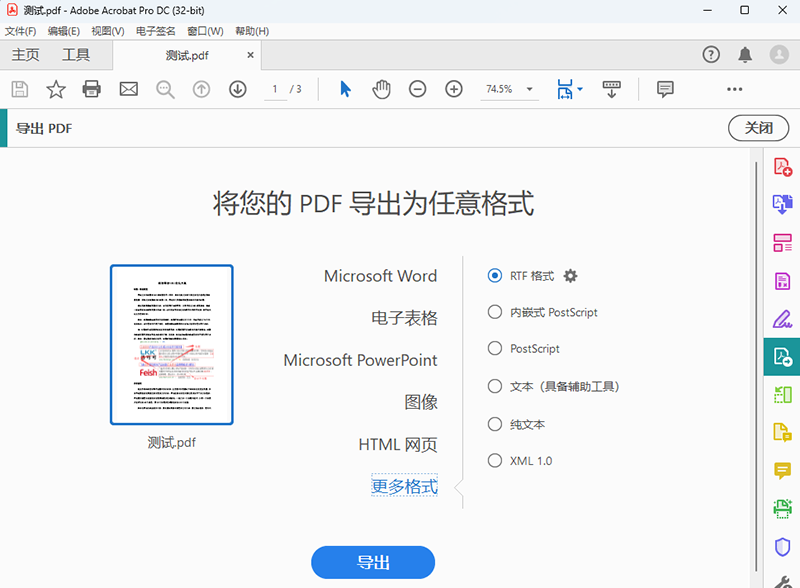
二、转换教程:
1. 对于图片 PDF(扫描件):
a. 使用 OCR 软件进行文字识别:打开 OCR 软件,选择“OCR”功能,将 PDF 文件导入软件中,选择输出格式为“文本”,然后点击“开始”进行识别。识别完成后,软件会生成一个包含文本内容的文档。
b. 将识别结果保存为 TXT 文件:打开生成的文档,复制其中的文本内容,然后新建一个文本编辑器(如 Notepad、Sublime Text 等),将复制的文本粘贴进去,最后保存为 TXT 文件。
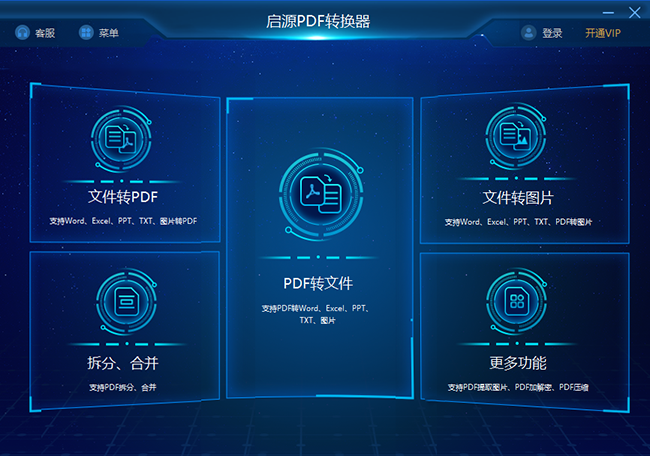
2. 对于文本 PDF:
a. 使用在线转换工具:打开在线转换工具网站,如 Smallpdf、PDFdo等,选择“PDF 转换为 TXT”功能,将 PDF 文件上传到网站上,然后点击“转换”按钮。转换完成后,点击“下载”按钮将转换后的 TXT 文件下载到电脑上。
b. 使用 PDF 转换软件:打开 PDF 转换软件,如 启源PDF转换器,选择PDF转TXT选项,将 PDF 文件导入软件中,选择输出格式为“TXT”,然后点击“转换”按钮。转换完成后,打开生成的 TXT 文件,复制其中的文本内容,然后保存为需要的文件格式。
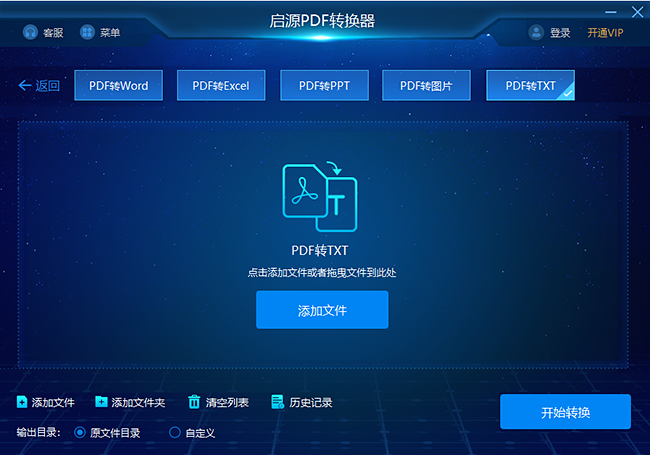
结论:
通过选择合适的转换方法和工具,将 PDF 文件转换为 TXT 文件是一项相对简单的过程。无论您是学生、工作者还是其他职业,掌握这一技能都将对您有所帮助。希望本文能为您提供一个实用的 PDF 转换为 TXT 文件的教程。



 立即下载
立即下载 丢失数据恢复教程
丢失数据恢复教程

